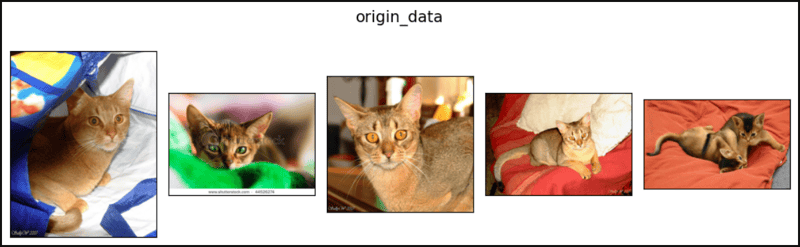彻底解决“you-get不是内部或外部命令”问题
许多用户在安装you-get后,仍然遇到“you-get不是内部或外部命令”的错误提示。即使正确安装Python并配置了环境变量,问题依然存在。本文将提供更全面的解决方案。
问题根源及解决方案:
该问题通常源于系统环境变量PATH配置不完整或不正确,导致系统无法找到you-get可执行文件。 即使Python路径已添加到PATH,但如果安装you-get时未将其添加到系统可执行文件路径中,也会出现此错误。
详细步骤:
验证Python安装与环境变量: 首先,确认Python已正确安装,并在系统环境变量PATH中添加了Python安装目录(例如:C:Python36 或 C:Users[用户名]AppDataLocalProgramsPythonPython39,请根据实际情况替换)。 打开命令提示符,输入python --version,检查是否能正确显示Python版本。
重新安装you-get (关键步骤): 卸载之前的you-get安装。 然后,使用管理员权限运行命令提示符或PowerShell,并使用pip重新安装you-get: pip install you-get。 这能确保you-get正确安装到Python环境中,并将其添加到正确的路径。
手动添加you-get路径到PATH (可选步骤): 如果步骤2仍然无效,则需要手动将you-get的可执行文件路径添加到系统环境变量PATH中。 you-get的可执行文件通常位于Python安装目录下的Scripts文件夹中(例如:C:Python36Scripts)。 请注意,这仅在步骤2失败的情况下才需要。
;C:Python36Scripts (注意分号)。通过以上步骤,您应该能够成功解决“you-get不是内部或外部命令”错误,并正常使用you-get命令。 如果问题依旧,请检查Python安装路径和you-get安装位置是否正确,并确保已使用管理员权限运行命令。